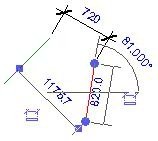Užitečné tipy pro Revit
üNezávislým otočeným půdorysu podle konkrétního prvku üKótováním obecných bodů v Revitu Nezávislé otočení půdorysu V situaci, kdy se váš projekt skládá např. ze tří traktů navzájem vůči sob…
üNezávislým otočeným půdorysu podle konkrétního prvku
üKótováním obecných bodů v Revitu
Nezávislé otočení půdorysu
V situaci, kdy se váš projekt skládá např. ze tří traktů navzájem vůči sobě otočených o určitý úhel nebo potřebujete natočit půdorys podle konkrétního prvku (stěny, atd.), tento postup uvítáte. Revit umožňuje dva způsoby zobrazení daného půdorysu – váš pracovní s projektovým/promítnutým severem a dle skutečného stavu, tzn. se severem skutečným. Pokud otočíte jeden půdorys, automaticky se natočí i ostatní části objektu v dalších patrech. My ale chceme docílit toho, že si každý půdorys našeho projektu čítající tři trakty chceme natočit tak, aby se nám dobře pracovalo na určité části (např. pro pravoúhlost). Víme, že si můžeme libovolně jakýkoliv pohled duplikovat aniž by nám vznikl konflikt v 3D prostoru, jedná se jen o jiné zobrazení daného pohledu (např. barevné schéma, měřítko 1:100 a úroveň detailu hrubý pro zákazníka vůči zobrazení bez barevného schéma, v měřítku 1:50, s kótami pro práci).
Jak na to?
Pravým tlačítkem klikněte na daný půdorys v navigátoru a vyberte Duplikovat, Revit vytvoří nový identický půdorys a automaticky se do něj přepne.
Přejmenujte pohled (opět pomocí pravého dialogového menu) pro dobrou orientaci v projektu, např. z Kopie z 01 1NP na 01 1NP prováděcí (budou se řadit v navigátoru pod sebou).
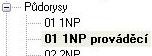
U nově vytvořeného půdorysu zapněte ořezovou oblast – pokud je vypnuta, najdete ji pod ikonou v panelu nastavení pohledu pod pracovní plochou.

Nyní označte tuto ořezovou oblast a vyberte povel z panelu nástrojů Otočit. Zobrazený počátek otáčení můžete libovolně přesunout tažením myši a tento půdorys otočit podle konkrétního prvku pro zjednodušení práce. Z důvodu zachování ořezové oblasti v horizontálním kolmém směru k pracovní ploše, otáčejte prvky vždy opačným směrem než požadujete. Každý duplikovaný půdorys můžete pootočit dle představy s tím, že 3D pohled je zachován a zobrazen beze změn.
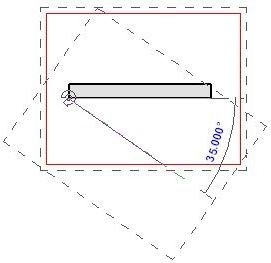
Kótování obecných bodů
Pokud se budete snažit okótovat např. koncové body dvou mimoběžných čar, Revit se vám k těmto bodům automaticky chytnout neumožní. Stejná situace nastává např. pokud máte polygon tří stěn, které na sebe navazují pod úhlem jiným než 90°, opět narazíte při snaze okótovat prostřední segment stěny. Revit přitom obecně takové body vybrat i okótovat umí.
Jak na to?
V nabídce Kreslení zvolte povel Kóta, v paletě možností vyberte volbu Zarovnané (první ikona vlevo) a Vybrat: Individuální reference.

Poté stačí kurzor umístit na požadovaný bod, který chcete vybrat a zakótovat, opakovaně zmáčkněte krátce tabulátor, dokud se bod nevybere/neoznačí, po té klikněte levým tlačítkem myší. Takto vyberte další bod a umístěte kótu dle potřeby. Vynesená kóta bude nadále pružně reagovat na jakoukoliv změnu polohy bodů.